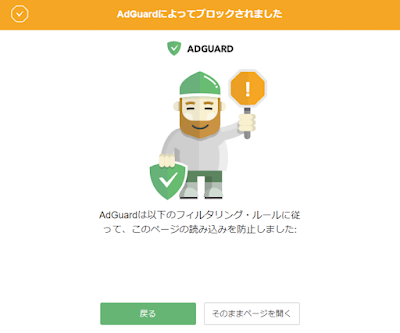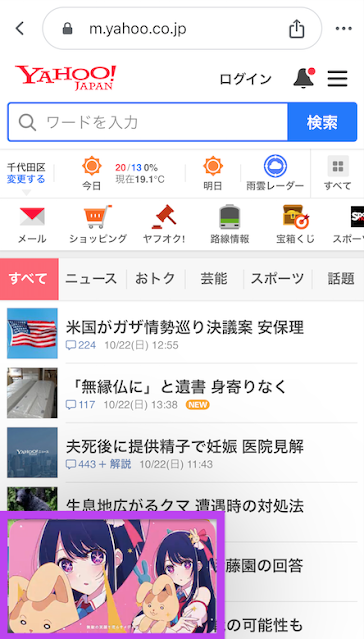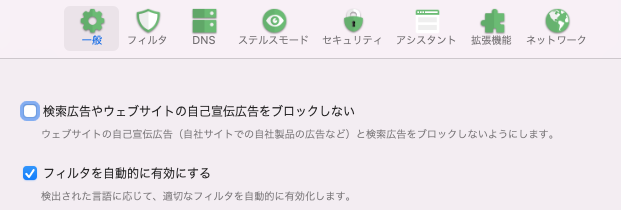今回は有料版のAdGuardプレミアムと無料版の違いについて徹底比較していきます。
AdGuard 30%クーポン ← 30%オフで購入できます
AdGuard製品一覧 ← 有料版AdGuardの無料お試しリンク

無料版から有料版に変更して数年経ちますが実感したメリットを挙げてみます。あてはまる項目が多い方は有料版を試されても良いかと思います。
1. スマホやパソコンに無料アプリを入れている
2. 銀行口座や証券口座を盗む詐欺メールを防ぎたい
3. テレビでも広告をブロックしたい← New
4. LINEに表示される広告やVOOM、動画広告を非表示にしたい
5. 不具合は有料版の方が圧倒的に少ない
6. セキュリティや匿名性など広告以外の要素もブロックしたい
7. 広告を完全にブロックしたい
8. 不審な通信を遮断したい
9. モバイルデータ通信量(ギガ)を節約したい
10. アプリやWEBサイトの読み込み速度を上げたい
無料版ではスマホやパソコンでブラウザ(Chromeなど)を使っている時だけ広告をブロックすることができます。無料版の機能では広告をブロックできる範囲はあくまでスマホやパソコンのブラウザのみです。
これに対して有料版ではインストールしている全てのアプリで広告をブロックしてくれるのでブロックできる範囲はスマホやパソコン全体になります。このブロッキング方法を英語ではSystem-Wide Blocking (システムワイドブロッキング) と呼び、スマホ・パソコンのシステム全体を通して広告をブロックすることを意味します。
有料版の設定画面で"全てのアプリで広告をブロック"を利用できるようになるためLINEやTVer、TikTokやTwitterなどのアプリでも広告ブロックを有効化できます。動画を見てポイントが貯まるTikTok軽量版のTikTok Liteも広告フリーでポイントが貯まっていきます。
銀行口座や証券口座を盗む詐欺メールを防ぐ:
SMSやメールで送られてくるフィッシング詐欺には公式サイトに似せた作りでログインを促すメッセージが送られてきます。URLをクリックしてしまうと偽サイトに誘導されてしまうのですが上述したシステムワイドブロッキングなら偽サイトを開く前にアクセスを遮断してくれます。こちらの機能はアマゾンや楽天に似せた作りの詐欺サイトにアクセスした際も遮断してくれます。ご家族のスマホには是非とも入れておきたい機能になります。
新たに実装された最新機能:さきほどOS全体で広告をブロックできるようになると書いたとおりWindowsのスタートメニューに表示されるマイクロソフトの広告も新たにブロックできるようになりました。Xbox関連の広告やMicrosoft Edge関連の広告、Microsoft Storeのアプリ広告なども有料版でブロック可能になります。「設定」→「広告ブロッカー」→「Windows OS広告をブロック」で設定可能です。
ほぼ全ての無料アプリは広告を表示させて収益化しておりゲーム中に動画広告が流れたりアプリを起動した際に広告が表示されることで運営にお金が流れる仕組みになっています。PC版やAndroid版ではこうした広告をアプリ毎にブロック可能となります。iPhone版ではすべてのアプリに対して適用されます。
下の図の様にアプリ毎に広告をブロックするか除外するかを選択できます。
パソコン・スマホ全体で広告をブロックするので通信量の節約にもつながります。通信会社のmineoでは広告表示のために消費されたギガはカウントしない広告フリーオプションが提供されていますが、利用者の報告では月の通信量の20%前後が節約できているとXで報告があがっています。
有料版に変更することでギガの節約にもなりスマホプランの月額も安くなります。
テレビでも広告をブロックする
Android TV搭載のテレビならAdGuard for Android TVをインストールすることでアプリに表示される広告をブロックできるようになりました。テレビ向けの広告ブロッカーはAdGuardが世界初とのことです。こちらはAdGuard有料版のみに提供される機能になります。今後はテレビでもAbema、Netflix、Tverなどの広告を非表示にできます。なおAdGuard有料版を購入済みであれば別途AdGuard for Android TVを購入する必要はありませんが、3台版だとライセンス不足になる可能性があるのでできれば9台版を確保しておきたいです。
LINEの広告やVOOMをブロックできる
有料版ではLINEに表示される広告やVOOMを非表示にできます。「DNS通信の保護」→「DNSフィルタリング」→「ブラックリスト」から以下のルールを追加してください。
LINE広告をブロックする場合↓
||obs.line-scdn.net^
VOOMをブロックする場合↓
||line-scdn.net^
こちらがブロックする前の広告例
ブロック後はトーク画面に表示される広告は表示されなくなりました。
VOOMも動画の読み込みがブロックされます。LINEヤフー開始によるユーザーへの影響:LINEヤフーの合併でユーザー情報がLINE/ヤフー間で共有され始めます。
LINEヤフーのプライバシポリシーに同意しないとLINEやYahooメールの利用は今後制限されてしまいます。
共有された情報は下の図の様に最終的に広告として配信されますが、上で述べた通り有料版のAdGuardではこれらの広告をブロック可能となります。
動画広告をスキップする
動画下の共有ボタンを押してAdGuardを選択すると動画広告をスキップできます。動画広告は常に高画質で再生されるので通信料をかなり節約できます。SNSで今話題の広告ブロッカー対策にもAdGuardなら対応しています。
画面左が動画下の共有ボタンです。iPhoneの場合は「共有」→ 画面中央の「AdGuard」、Androidの場合は「共有」→ 画面右の「AdGuard」でスキップできます。AdGuardだとバックグラウンド再生やピクチャーインピクチャーにも対応しています。
上スクショはピクチャーインピクチャーを利用してYahooを見ながら動画再生しています。バックグランド再生では画面をオフにしても音楽を聴き続けられるメリットがあります。
アマプラやNetflixの広告付き最安プランで広告をブロックできる:有料版AdGuardであればアプリでも広告をブロックできるのでネトフリの広告付きプランでも広告が表示されなくなります。
さらに今年からAmazonプライムビデオにも動画広告が表示されるようになりました。広告なしで視聴するには月額390円が別途かかりますが有料版では追加料金なしで非表示にすることができます。
楽天モバイルユーザー:無料通話できるRakuten Linkですが通話終了後に毎回ポップアップ広告が表示されて鬱々しく感じるかと思います。
楽天モバイル収益化のために今後も広告を増やすと公言されていますが、有料版では楽天リンク内に表示されるすべての広告をブロック可能です。
AdGuardを使っていて不具合が圧倒的に少ないと感じるのは有料版:過去に無料版を使っていて感じていた最大のデメリットが利用するサイトによって動画の再生が停止(アンチ広告ブロッカー)されるなどの不具合でした。YouTubeやTVerなどの動画が始まらなかったり画面がフリーズしてしまうことが度々ありましたが有料版に切り替えてからは一切なくなりました。こうした不具合への対処やアンチ広告ブロッカーを回避するアップデートは有料版が最優先で行われるので無料版ではどうしても使いにくさが目立ってしまいます。
次に広告を表示させない無料アプリについて考えてみます。有名な例では大手セキュリティアプリのAvastが無料版を利用しているユーザーの個人情報を秘密裏に販売していたとの報道があり、米連邦取引委員会(FTC)から1,650万ドルの罰金が科せられました。販売されていたデータにはGoogleの検索履歴、ユーザーの位置情報、Amazonの購入履歴、YouTubeの視聴履歴、アダルトサイトの利用履歴が含まれていたとのことで、これらはすべて広告会社に販売されていました。この様に無料版AdGuardだとブラウザを使っている場合にのみ保護されるのでインストールしたアプリに対しては無防備な状態になります。
有料版ではより強固に個人情報の追跡をブロックできる"ステルスモード"と、詐欺サイトやウイルスが仕込まれているサイトをブロックできる"ブラウジングセキュリティ"を利用できます。
ステルスモードでは外部に個人情報が流出するのを未然に防いでくれます。WEBサイトやアプリにはユーザー情報解析ツールが仕込まれており、訪問者の位置情報(IPジオロケーション)、ブラウザ、OS、契約キャリア、契約プロバイダ、そのサイトを訪れる際に検索エンジンに入力した文字を解析されてしまいます。この様な個人情報に関わるデータを外部サーバーと通信しようしようした際にブロックします。ブラウジングセキュリティでは危険なサイトにアクセスしようとした瞬間にAdGuardが警告画面を表示して被害に遭う前に防いでくれます。以下表示例
広告を完全にブロックしたい
有料版では無料版では利用できない強力なブロック機能が備わっており、拡張機能でAdGuard ExtraとAdGuardポップアップブロッカーを利用できます。AdGuard Extraではアドブロッカーを利用しているユーザーに対して広告を強制表示させるプログラムをブロックできます。実はアドブロッカーを利用してるユーザーの検知はかなり容易で、Webサイトを訪れた瞬間に検知されてアドブロッカーをすり抜ける広告プログラムに自動的に切り替わってしまいます。このような強制的に広告を表示させるWebサイトは増加傾向にあるのが現実です。
有料版ではより強力なAdGuard ポップアップブロッカーも利用できます。私の経験では無料版のAdGuardではすべてのポップアップ広告を消せることはできませんでした。体感的に80%のポップアップ広告は消せることができましたが、それでも無料のAdGuardでは消せないポップアップ広告は存在していました。特に怪しいサイトや大人のサイトを訪れた時にはそのような経験が多かった印象です。私の体感だと無料版が80%に対して有料版だと99%はブロックできました。
最適なブロッカーを自動的に有効化
普段は日本語のサイトばかり利用していて稀に海外のサイトを訪れることもあるかと思いますが、有料版であればサイトに訪れた瞬間に最適なブロッカーを自動的に有効化させる機能も備わっています。
不審な通信を遮断したい
最後に不審な通信の遮断機能です。有料版のAndroidやiPhoneではネットワーク監視機能が備わっていてスマホがどのサーバーと通信したのかをすべて記録することができます。この中から不審な通信を手動でブロックしてしまうことも可能です。こちらはYouTubeを起動した際に行われる通信をスクショに取ってみましたが、かなりの多くのサーバー宛に通信しているのが分かりますね。
例えば日記アプリやメモ帳アプリなど、通信が必要では無いアプリを立ち上げた際に不審なサーバーと通信のやり取りがあった場合はここから遮断も可能です。以下スクショは無料のメモ帳アプリを起動した際に行われた通信の一覧です。メモ帳にデータ通信など本来は必要ないはずですが裏ではいろんなサーバーとデータのやり取りが行われていますね。赤色は有料版のAdGuardが自動的にブロックしてくれた通信を表示しています。
中華スマホを使っている時は裏で中国のサーバーとやり取りが行われていることが多く、ここからリアルタイムでブロックできます。Android版ではアプリ毎に通信の許可/禁止を一括設定することも可能になります。以下設定画面例です。
アプリやWEBサイトの読み込み速度を上げたい:上で述べたとおりアプリやWEBサイトにはユーザーを追跡するトラッカーや広告ツールが仕込まれていますがAdGuardがまとめてブロックしてくれるのでアプリ/WEBサイトの読み込み速度が速くなります。
モバイルデータ通信量を節約したい:不審不要なデータ通信を遮断できてブロックできる広告も増えるのでモバイルデータ通信量も大幅に節約できます。節約できた通信量やブロックしてくれた不審不要な通信数も有料版ではこの様に数字で確認できます。私自身の場合は2日で200MB節約でき1ヶ月あたり3GB節約になっています。
以上、有料版と無料版の違いを書いてみました。公式サイトでは60日間の全額返金保証もありますのでお試しで購入してみる価値はあると思います。